Schnelles Kopieren exakter Formeln ohne Änderung der Zellbezüge in Excel
Kutools für Excel
Erweitert Excel um über 300
Leistungsstarke Funktionen
Wenn Sie einen Zellbereich kopieren und einfügen, der Formeln enthält, passt Excel die relativen Zellbezüge in den kopierten Formeln automatisch an. Mit dem Feature Exakte Kopie von Kutools für Excel können Sie schnell die exakte Formel kopieren und einfügen, ohne die relativen Zellbezüge zu ändern.
Klicken Sie auf Kutools > Exakte Kopie. Siehe Screenshot:

1. Bitte wählen Sie einen Bereich aus, den Sie kopieren möchten, ohne die Zellbezüge in A zu ändern, und klicken Sie auf OK. Siehe Screenshot:

2. Wählen Sie eine Zelle aus, um das Einfügen des Bereichs zu starten, und klicken Sie auf OK, um Formeln aus einem Zellbereich zu kopieren/einfügen, ohne die Zellbezüge (absolut oder relativ) zu ändern. Siehe Screenshot:
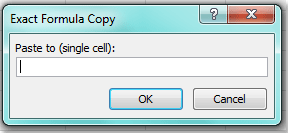
Hinweis: Die Option Formatierung kopieren behält alle Zellformatierungen nach dem Einfügen des Bereichs bei, wenn die Option aktiviert wurde. Diese Funktion unterstützt Rückgängig machen (STRG+Z).
Demo: Schnelles Kopieren exakter Formeln ohne Änderung der Zellbezüge in Excel
Empfohlene Produktivitätstools
Office Tab: Verwenden Sie praktische Tabs in Microsoft Office, genau wie in Chrome, Firefox und dem neuen Edge-Browser. Wechseln Sie ganz einfach mit Tabs zwischen Dokumenten — keine überladenen Fenster mehr. Mehr erfahren...
Kutools für Outlook: Kutools für Outlook bietet über 100 leistungsstarke Funktionen für Microsoft Outlook 2010–2024 (und spätere Versionen) sowie Microsoft 365, die Ihnen helfen, die E-Mail-Verwaltung zu vereinfachen und die Produktivität zu steigern. Mehr erfahren...
Kutools für Excel
Kutools für Excel bietet über 300 erweiterte Funktionen, um Ihre Arbeit in Excel 2010 – 2024 und Microsoft 365 zu optimieren. Die oben genannte Funktion ist nur eines von vielen zeitsparenden Tools, die enthalten sind.

